كيفية إنشاء أداة على سطح المكتب
كيفية إنشاء أداة على سطح المكتب
الأدوات في نظام التشغيل ويندوز 7، يعرض نظام التشغيل معلومات معينة للمستخدم على عامل طاولة. هي تطبيقات النصي أو رمز هتمل عادي الذي يظهر البيانات التي تحتاج إليها. يمكن لأي مستخدم يعرف أساسيات هتمل إنشاء أداته.
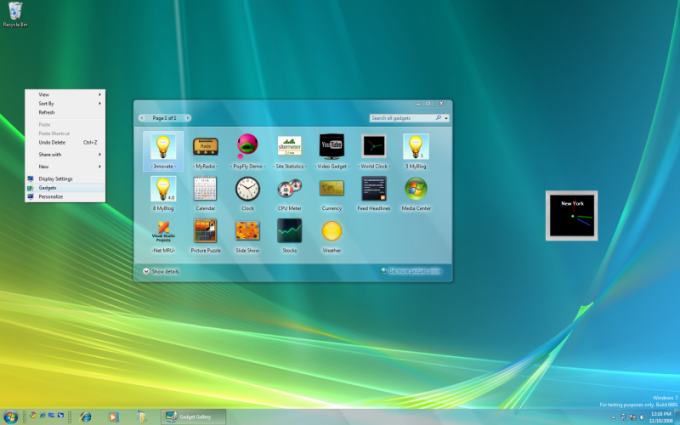
تعليمات
1
إنشاء دليل الذي يمكن أن يكون موجوداالأداة الخاصة بك. لا يهم اسم المجلد، يمكنك إنشاء دليل في أي مكان على القرص الصلب لجهاز الكمبيوتر الخاص بك. ومع ذلك، فإن الطريقة الأكثر ملاءمة لاختبار وتحرير البرنامج تكون مباشرة في مجلد النظام (على سبيل المثال، في C: / بروغرام فيليز / ويندوز الشريط الجانبي / الأدوات).
2
في الدليل المحدد، قم بإنشاء ملفين باستخدامأذونات .html و .xml. انقر بزر الماوس الأيمن في نافذة المستكشف وحدد "جديد" - "ملف نصي"، ثم غير الاسم والنوع إلى gadget.html و gadget.xml.
3
مع أي محرر نص، افتحوثيقة شمل التي تم إنشاؤها. في ذلك من الضروري أن يصف كل المعلومات المنصوص عليها في مربع الحوار من اختيار الأداة (رمز، معلومات عن المطور، وما إلى ذلك). في الجزء العلوي من الملف، أدخل الرمز :.
4
يجب أن تبدو محتويات الوثيقة كما يليالطريقة: <أداة> <اسم> اسم الأداة </ اسم> <الإصدار> حدد إصدار البرنامج </ نسخة> <المؤلف> معلومات المطور </ المؤلف> <حقوق التأليف والنشر> حقوق ينتمون إلى المطور </ حقوق التأليف والنشر> <وصف> الوصف < / وصف> <الرموز> <رمز ارتفاع = "48" العرض = "48" SRC = "المسار إلى رموز الملف» /> <المضيفين> <المضيف> <قاعدة apiVersion = "1.0.0" SRC = "gadget.html" /> <أذونات> كاملة </ أذونات> <منصة minPlatformVersion = "1.0" /> <defaultImage SRC = "المسار إلى ملف صورة لشريط الأدوات" /> </ المضيف> </ تستضيف> </ أداة>
5
احفظ التغييرات، وافتح التغييراتملف gadget.html. جعل جميع الإعدادات في تقديركم، وكتابة رمز هتمل. يكرر بنية الملف بنية مستند عادي للغة ترميز معينة. يمكنك تحديد المسار إلى جافا سكريبت البرنامج النصي أو فيسوال باسيك، إرفاق ورقة نمط المتتالية، وجعل التصميم وفقا لذوقك وقدرات التصميم. عند إنشاء أداة، يمكنك استخدام جميع ميزات لغة هتمل.
6
احفظ جميع التغييرات على الملف واختبر القائمة التي تم إنشاؤها باستخدام مدير أدوات ويندوز. للقيام بذلك، انقر بزر الماوس الأيمن على عامل طاولة وحدد "الأدوات". إذا كان هناك شيء لا يعمل بشكل صحيح، يمكنك دائما تحرير ملفات هتمل و شمل. اكتمل إنشاء العنصر.







